Med Windows 8 har Microsoft integrert den robuste og velkjente Hyper-V-funksjonen i klientens OS. I enkle ord har Microsoft introdusert denne Windows Server OS-teknologien i det nylig utgitte Windows 8-klient-operativsystemet.

Klient Hyper-V er en fleksibel, robust og høy ytelse klient virtualiseringsteknologi som lar deg kjøre flere operativsystemer samtidig på Windows 8-datamaskinen. I enkle ord, hvis din versjon av Windows 8 og PC støtter Hyper-V, trenger du ikke tredjeparts virtualiseringsløsninger som VMware og VirtualBox for å kjøre virtuelle maskiner på Windows 8-PCen din.
Hyper-V gir et miljø som du kan bruke til å opprette og administrere virtuelle maskiner og deres ressurser. Hver virtuell maskin er et isolert, virtualisert datasystem som kjører sitt eget operativsystem. Dette lar deg kjøre flere operativsystemer samtidig.
Hyper-V-maskinvarekrav:
# 64-biters system som har Second Level Address Translation (SLAT)
# En 64-biters versjon av Windows 8 OS
# 4GB RAM
Hvis du kjører en x64-versjon av Windows 8 og ser frem til å aktivere Hyper-V-funksjonen, kan du gjøre det her:
Trinn 1: Åpne Kjør dialog med hjelp av Windows + R- tastene. Skriv inn appwiz.cpl i dialogboksen Kjør, og trykk enter-tasten for å starte Programmer og funksjoner-vinduet.
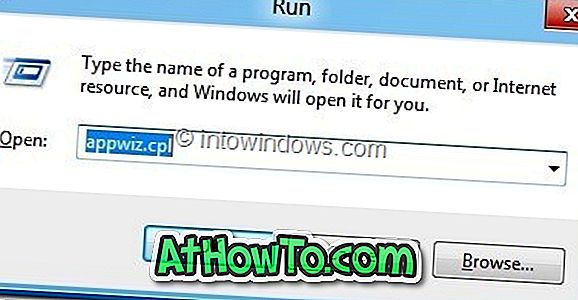
Trinn 2: I venstre rute klikker du på Slå Windows-funksjoner på eller av .
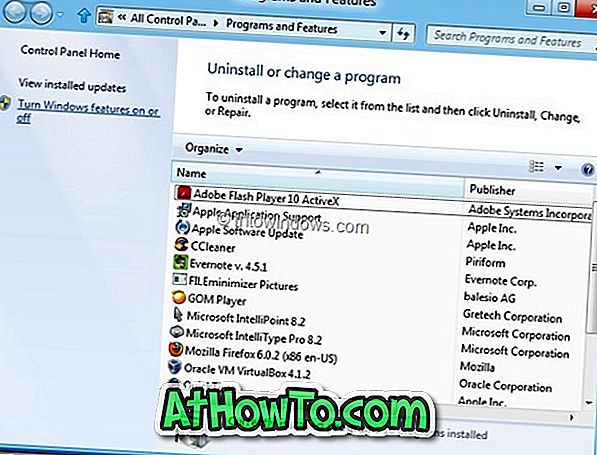
Trinn 3: Når dialogboksen Windows-funksjoner er åpnet, velg Hyper-V og velg avmerkingsboksen. Klikk Ok- knappen. Windows vil begynne å gjøre nødvendige endringer som kreves for å aktivere funksjonen.
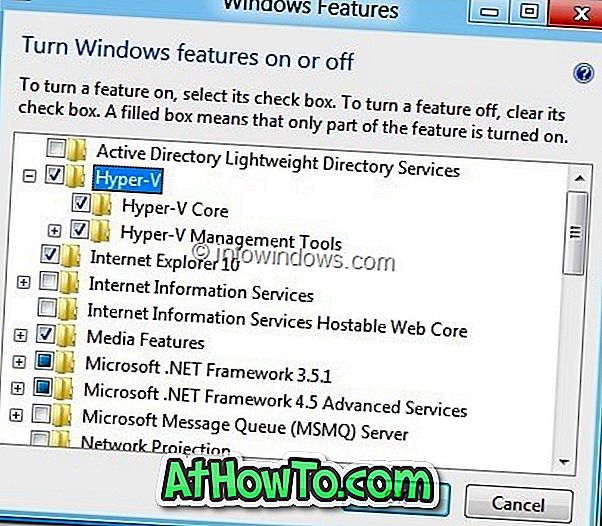
Trinn 4: Etter at du har gjort de nødvendige endringene, blir du bedt om å starte datamaskinen på nytt. Klikk på Restart Now-knappen for å starte datamaskinen på nytt. Hvis du er midt i noe viktig arbeid, klikker du Restart later button.
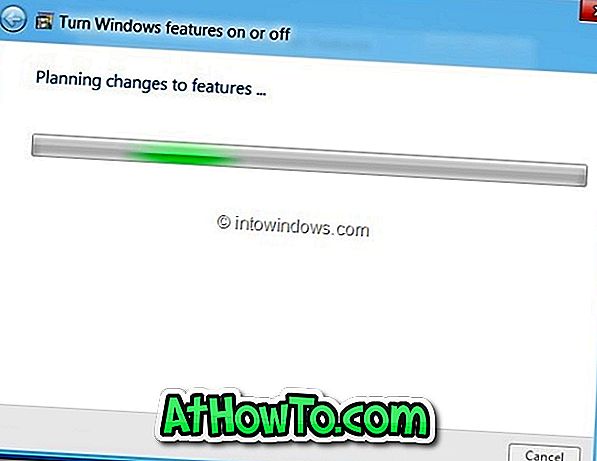
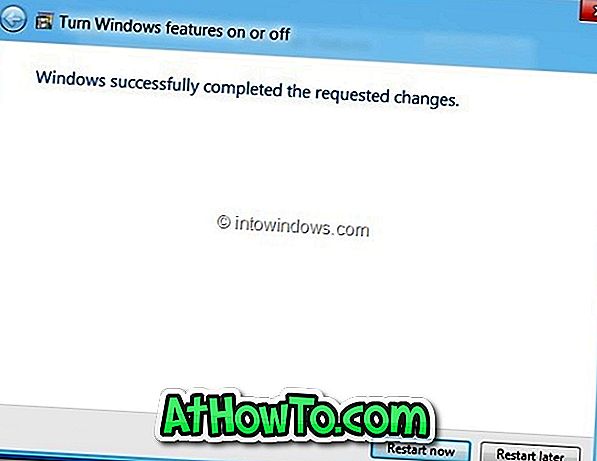
Trinn 5: Etter systemstart, skriv Hyper-V i Start-skjermbildet for å se den nylig aktiverte funksjonen i Windows 8.














